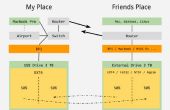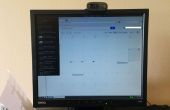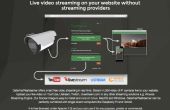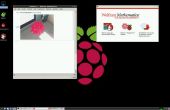Paso 9: Y el sistema de archivos de sólo lectura
Ahora es el momento para mover las particiones /var y/Home a un disco externo USB y hacer el resto del sistema de sólo lectura.
Lo primero que tienes que hacer es dejar temporalmente los daemons cron, ufw, movimiento y rsyslog así podrás mover particiones /Home y/var sin problemas:
A continuación inserte la unidad USB a tu Pi y crear dos particiones ext4 en ella. Uno con 1.5 GB de tamaño para el var y una segunda con el resto de la capacidad para el/hogar. En primer lugar usted necesita encontrar el nombre del dispositivo de la impulsión del USB, entonces ejecutar:
Obtendrá una salida como la siguiente:
En mi caso el USB es /dev/sda/dev/sda.
A continuación ejecute fdsik para gestionar las particiones de la impulsión del USB:
Donde X es la letra que corresponde con el dispositivo de disco USB por ejemplo, un.
Luego eliminar particiones existentes ejecutando:
por ejemplo
Ahora es necesario crear una nueva partición. Para hacer ese tipo:
Y pulsa Intro. A continuación:
Y pulsa Intro. Tipo:
Y pulsa Intro otra vez. Pulse Enter para aceptar el sector predeterminado, que es el primer sector libre en el disco.
Tipo:
Y pulsa Intro. Ahora está la partición para/var. Además de la partición para/home:
Y una segunda partición con el espacio restante que haz creado. Si usted ahora escriba p y pulse entrar debería ver una salida similar al siguiente:
Si todo parece bien guardar los cambios y salir del fdisk tecleando:
Ahora que se han creado las particiones necesita formato como ext4. Para hacer ejecute los siguientes comandos:
Ahora necesita actualizar fstab para apuntar los puntos de montaje de /var y/Home a las nuevas particiones. Pero antes de hacerlo que es necesario saber el UUID de las dos particiones que acaba de crear. Para enumerar todos los UUID que ejecutar:
Obtendrá una salida como la siguiente:
Para editar el fstab ejecutar:
Y reemplazar su contenido con lo siguiente:
No se olvide de poner el UUID correspondientes cuando sea necesario.
A continuación, debe mover todos los archivos de/var a la partición/dev/sdx1 y todos los archivos de Inicioen la partición del /dev/sdX2 . Primero Monte temporalmente /dev/sdx1/dev/sdx1 para/mnt.
Y entonces:
Después de eso hacer lo mismo para/Home:
Ahora puedes reiniciar frambuesa y después del reinicio vuelva a conectar otra vez a él a través de SSH:
Después de haber conectado a su Pi una vez más, ejecute:
Debería obtener una salida como la siguiente:
Ahora todas las particiones en la microSD son de sólo lectura y sólo las particiones en el disco USB lectura y escritura. Pero, hay una última cosa que sería útil hacerlo. Raspberry Pi es realmente un ordenador totalmente funcional que se ejecuta un sistema operativo real, puede de vez en cuando instalar nuevo software utilizando apt-get o hacer actualizaciones. Pero puesto que el sistema de archivos es ahora de sólo lectura tendrá a montar como lectura y escritura cada vez y cuando termines remontaje vuelve como de sólo lectura. Este podría ser un poco molesto por lo que para deshacerse de este problema puede crear un simple script que se ejecute cada vez que utilice apt y hacer todo el trabajo por usted.
En el puño, temporalmente hacer el sistema de archivos raíz de lectura y escritura para que pueda crear el script:
Luego ejecutar:
Y pegar dentro de las siguientes líneas:
Finalmente, vuelva a montar como solo lectura la partición root otra vez:
Ahora, usted será capaz de usar apt-get ejecutar actualizaciones e instalar o quitar software nuevo sin tener que preocuparse de hacer lectura de la partición de raíz en primer lugar. Pero ten cuidado, que este script hará lectura escritura temporalmente sólo la partición de raíz pero no el boot, que significa que si desea actualizar el kernel el apt-get va a fallar. En ese caso antes ejecutando apt-get tienes que hacer el boot manualmente lectura-escritura ejecutando:
Y cuando termines puede ejecutar el siguiente comando para hacer la partición /boot otra vez-sólo lectura
Actualizar el kernel en un sistema integrado que no puede tener acceso físico es algo arriesgado, así que esto evitará que accidentalmente actualización del kernel a menos que esté seguro de que desea hacerlo.
Y usted finalmente terminado! En este punto recomiendo copia de seguridad de la tarjeta microSD para que pueda restaurar fácilmente el sistema si algo del acoplamiento para arriba en el futuro o clonarlo a otro microSD si usted quiere hacer una segunda cámara. Asegúrese de hacer un backup de la cruda de tu microSD que también incluirá la tabla de particiones y no sólo los archivos. Si no ahora cómo hacer una copia de seguridad de imagen raw de su microSD puede darle una lectura a este artículo . De la misma manera también hacer una copia de seguridad crudo de la unidad USB.